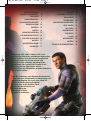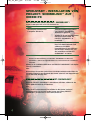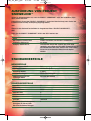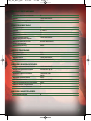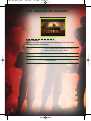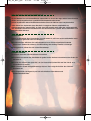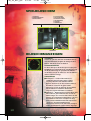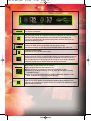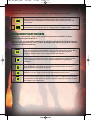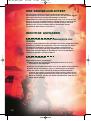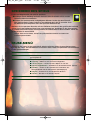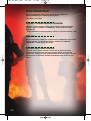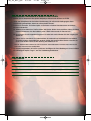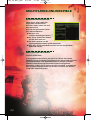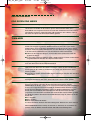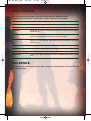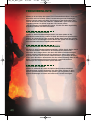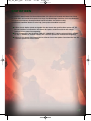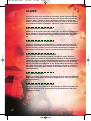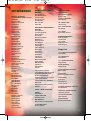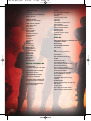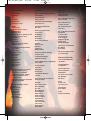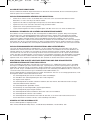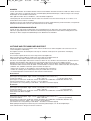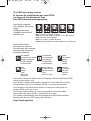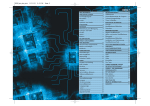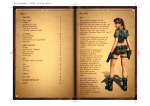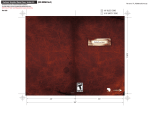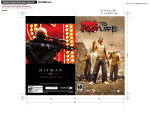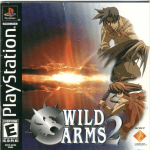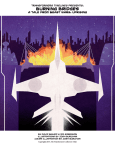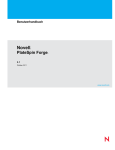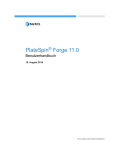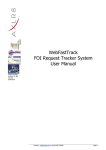Download Project: Snowblind
Transcript
PSB_PC_Man_ger 8/3/05 11:00 Page 3 INSTALLATION VON PROJECT: SNOWBLIND™ PICKUPS 18 4 SPEICHERN DES SPIELS 19 PAUSE-MENÜ 19 SPIELSTART 5 STANDARDBEFEHLE 5 ONLINESPIELE 20 DAS ABENTEUER BEGINNT 8 MULTIPLAYER-ONLINESPIELE 22 SPIELBILDSCHIRM 10 SPIEL HOSTEN 25 INVENTAR 12 LAN-SPIELE 25 WAFFEN 13 FREUNDESLISTE 26 BIOMODIFIKATIONEN 15 STATISTIKEN 27 DER SNOWBLIND-EFFEKT 16 CLANS 28 WICHTIGE AUFGABEN 16 MITWERKENDE 29 HACKEN 17 NOTIZEN 32 SICHERHEITSSYSTEME 17 TECHNISCHE UNTERSTÜTZUNG 33 FAHRZEUGE 17 Hong Kong, 2065. 2nd Lt. Nathan Frost ist ein gewöhnlicher Rekrut der international agierenden Liberty Coalition. Als er bei einem Kampfeinsatz durch eine Explosion schwer verletzt wird, unterzieht er sich mehreren experimentellen Operationen. Das Ergebnis der Eingriffe ist ein übermenschlicher Supersoldat, dessen Möglichkeiten alle Fähigkeiten normaler Soldaten in den Schatten stellen. Nach der Installation verschiedener Bioimplantate ist Frost nun eine Geheimwaffe im Kampf gegen ein skrupelloses Regime. Als er mit einer Hand voll Männer im Feindesland zurückbleibt, kann nur noch er die dunklen Pläne des Feindes durchkreuzen, um die Vernichtung der Menschheit in letzter Sekunde zu verhindern. 3 PSB_PC_Man_ger 8/3/05 11:00 Page 4 SPIELSTART - INSTALLATION VON PROJECT: SNOWBLIND™ AUF IHREM PC INSTALLATION VON PROJECT: SNOWBLIND™: Legen Sie die Spiel-DVD in Ihr DVD-Laufwerk ein. Wenn Dann die Autoplay-Funktion Ihres Computers aktiviert ist, wird das Installationsprogramm von PROJECT: SNOWBLIND™ automatisch gestartet. Wählen Sie im nun erscheinenden Bildschirm INSTALLIEREN, um PROJECT: SNOWBLIND™ zu installieren. Autoplay deaktiviert ist, rechtsklicken Sie auf das Symbol Ihres DVD-ROM-Laufwerks und wählen Sie EXPLORER. Doppelklicken Sie anschließend auf die Datei "autorun.exe", um die Installation von PROJECT: SNOWBLIND™ zu starten. Hinweis: Für die Ausführung von PROJECT: SNOWBLIND™ ist DirectX 9 erforderlich. Gehen Sie folgendermaßen vor, wenn Sie DirectX 9 installieren möchten: Wählen Sie im Installationsbildschirm von PROJECT: SNOWBLIND™ die Option "DirectX 9 installieren". oder Rechtsklicken Sie auf das Symbol Ihres DVD-ROM-Laufwerks und wählen Sie EXPLORER. Öffnen Sie anschließend den Ordner "directx9" und doppelklicken Sie auf die Datei "dxsetup.exe". DEINSTALLATION VON PROJECT: SNOWBLIND™ Wenn Sie PROJECT: SNOWBLIND™ deinstallieren möchten, wählen Sie die Option DEINSTALLIEREN in der Startleiste. oder Rufen Sie die Systemsteuerung auf, wählen Sie die Option "Software", markieren Sie im nun erscheinenden Fenster den Eintrag PROJECT: SNOWBLIND™ und klicken Sie auf Ändern/Entfernen. 4 PSB_PC_Man_ger 8/3/05 11:00 Page 5 AUSFÜHRUNG VON PROJECT: SNOWBLIND™ Gehen Sie folgendermaßen vor, wenn Sie PROJECT: SNOWBLIND™ nach der Installation (siehe oben) starten möchten: Doppelklicken Sie auf das PROJECT: SNOWBLIND™-Symbol auf dem Desktop (wenn Sie bei der Installation eine Desktop-Verknüpfung angelegt haben). oder Öffnen Sie das Startmenü und wählen Sie Programme>Eidos> PROJECT: SNOWBLIND™. oder Legen Sie die PROJECT: SNOWBLIND™-DVD in das DVD-Laufwerk ein. Wenn Dann die Autoplay-Funktion Ihres Computers aktiviert ist, wählen Sie SPIELEN, um PROJECT: SNOWBLIND™ zu starten. Autoplay deaktiviert ist, rechtsklicken Sie auf das Symbol Ihres DVD-ROMLaufwerks und wählen Sie EXPLORER. Doppelklicken Sie anschließend auf die Datei "autorun.exe" und wählen Sie im nun erscheinenden Bildschirm die Option SPIELEN. STANDARDBEFEHLE MENÜBEFEHLE GENERALPause-Menü ESC Menüpunkt wählen PFEILTASTEN 1/2 Einstellung ändern + oder – Auswahl bestätigen ENTER oder LEERTASTE Abbrechen/Zurück zum vorherigen Menü ESC oder BACKSPACE BEWEGUNGSBEFEHLE Vorwärts W Rückwärts S Schauen/Zielen MAUS Seitschritt links A Seitschritt rechts D Ducken C Springen LEERTASTE Reden/Mit Objekt interagieren/ Entriegelte Tür öffnen/Leiter benutzen/Aufheben/Ablegen R 5 PSB_PC_Man_ger 8/3/05 11:00 Page 6 KAMPF- & INVENTARBEFEHLE KAMPFBEFEHLE Mit Primärwaffe feuern/Objekt werfen/Objekte (mit Kinetic Kicker) schieben LINKE MAUSTASTE Sekundärmodus (Primärwaffe)/ Objekte (mit Kinetic Kicker) ziehen RECHTE MAUSTASTE Primärwaffe nachladen R Granate werfen SHIFT Sekundärwaffe verwenden/ Geworfene Granate zünden/ Riot Wall aktivieren SHIFT Primärwaffe 1-9, 10, 11 auswählen 1-9, 0 (Null), ß Primärwaffen durchschalten (wenn Inventar geschlossen) MAUSRAD OBEN/UNTEN Sekundärwaffen durchschalten (wenn Inventar geschlossen) E Modifikationen durchschalten (wenn Inventar geschlossen) Q Schlagen/Nahkampfangriff STRG Gewählte Modifikation einsetzen/deaktivieren ALT Präzisionsmodus/Zoom (Primärwaffe) Y Navigationsanzeige ein-/ausblenden F INVENTARBEFEHLE 6 Inventar öffnen TAB (halten) Inventarbereich/Objekt markieren (wenn Inventar geöffnet) MAUSRAD Objekt auswählen TAB loslassen PSB_PC_Man_ger 8/3/05 11:00 Page 7 GESCHÜTZSTEUERUNG Geschütz benutzen/verlassen R Feuern LINKE MAUSTASTE Geschützsteuerung/Zielen MAUS FAHRZEUGBEFEHLE Ein-/aussteigen R Lenken A oder D Vorwärts W Bremsen/Rückwärts S Mit Primärwaffe feuern (wenn ausgewählt)/Hupen LINKE MAUSTASTE Mit Sekundärwaffe feuern (wenn ausgewählt) RECHTE MAUSTASTE Geschützsteuerung MAUS OGER-STEUERUNG Beine bewegen W, S Torso drehen/Zielen MAUS Mit MG feuern LINKE MAUSTASTE Raketen abfeuern RECHTE MAUSTASTE HACKEN (EINZELSPIELER) Icepick abfeuern/Panel hacken LINKE MAUSTASTE Option auf gehacktem Panel auswählen PFEILTASTEN 1/2 Gewählte Option ausführen LEERTASTE oder ENTER Geschütz steuern/Zielen MAUS Mit Geschütz feuern LINKE MAUSTASTE Überwachungskamera schwenken MAUS Kamera heran-/wegzoomen Y Gehacktes Panel verlassen R HACKEN (MULTIPLAYER) Tool wählen/Hacken R 7 PSB_PC_Man_ger 8/3/05 11:00 Page 8 DAS ABENTEUER BEGINNT HAUPTMENÜ Nach dem Start des Spiels erscheint das Hauptmenü. Hier stehen Ihnen folgende Optionen zur Verfügung. 8 EINZELSPIELER Stürzen Sie sich in einen blutigen Bürgerkrieg. Abhängig von der gewählten Mission kämpfen Sie alleine oder führen ein Einsatzteam in die Schlacht. MULTIPLAYER-INTERNET Spielen Sie mit bis zu 15 anderen Spielern online. MULTIPLAYER-LAN Spielen Sie in einem Local Area Network (LAN). OPTIONEN Ändern Sie die Lautstärke oder die Grafik- und Spieleinstellungen. PSB_PC_Man_ger 8/3/05 11:00 Page 9 EINLEITUNG UND EINSATZZIELE Sie sind Nathan Frost, ein biomodifizierter Supersoldat. Sie sind in der Lage, neben konventionellen Waffen und Sprengstoffen hoch spezialisierte Bioimplantate einzusetzen. Seit der Implantation dieser Modifikationen beherrschen Sie tödliche neue Kampftechniken. Leider haben Ihre Implantate einen Nachteil: Sie reagieren überaus empfindlich auf elektromagnetische Impulse (EMP). Im Falle eines EMP-Angriffs droht daher der vorübergehende oder dauerhafte Ausfall Ihrer Modifikationen und elektronischen Systeme. Dieses Phänomen ist als Snowblind-Effekt bekannt. MISSIONEN Führen Sie die Befehle Ihrer Vorgesetzten aus und kehren Sie mit Ihren Leuten wohlbehalten nach Hause zurück. Es gibt zwei Arten von Missionen: L Geheimeinsätze: Infiltrieren Sie Schlüsselgebiete, bevor Sie das eigentliche Einsatzziel attackieren. Werden Sie entdeckt, wird die Erfüllung Ihres Auftrags deutlich schwieriger. L Feuergefechte: Stürzen Sie sich in den Häuserkampf. EINSATZZIELE Sie müssen versuchen, alle Einsatzziele zu erreichen. L Einsatzziele erscheinen auf dem Radar als gelbe Punkte. Weitere Informationen dazu finden Sie auf Seite 10. L Drücken Sie während des Spiels ESC, um (im Pause-Menü) einen Blick auf Ihre Primär- und Sekundärziele zu werfen. L Mit F blenden Sie die Navigationsanzeige ein/aus. Diese zeigt die Position des nächsten Einsatzziels an. L Ihre Vorgesetzten versorgen Sie per Funk mit aktuellen Informationen und Geheimdienstberichten. 9 PSB_PC_Man_ger 8/3/05 11:01 Page 10 SPIELBILDSCHIRM 1. GESUNDHEIT 2. BIOENERGIERESERVEN 3. RADAR/KOMPASS 4. DUCKEN-SYMBOL 5. IMPLANTATENERGIE 6. BIOMODIFIKATIONEN 7. SEKUNDÄRWAFFE 8. MUNITION 9. PRIMÄRWAFFE 4 56 1 7 8 9 3 2 FADENKREUZ BILDSCHIRMANZEIGEN GESUNDHEIT Werden Sie getroffen, sinkt Ihre Gesundheitsanzeige. Ist Ihr Zustand kritisch, beginnt die Anzeige weiß zu blinken. Außerdem ertönt ein Warnton. BIOENERGIERESERVEN Die blaue Anzeige ist für die Energieversorgung Ihrer Modifikationen verantwortlich. Die Schraffierung zeigt die für die Aktivierung der gewählten Modifikation erforderliche Energie an. Haben Sie eine Modifikation aktiviert, sinkt die Anzeige. RADAR/KOMPASS L Einzelspieler — Feinde werden durch rote, verbündete Einheiten durch grüne Symbole angezeigt. Neutrale Bots und unbewaffnete Zivilisten erkennen Sie an den weißen Symbolen. Einsatzziele erscheinen als gelbe Punkte. Orientieren Sie sich an dem Pfeil auf dem Radar, um nach Norden vorzurücken. Wird Alarm ausgelöst, beginnt das Radar rot zu blinken. L Multiplayer — Munitionslager werden hellblau, Erste Hilfe-Stationen grün markiert. Gehen Sie auf ein Munitionslager oder eine Erste Hilfe-Station zu und drücken Sie R, um Munition aufzunehmen oder Ihre Gesundheit zu verbessern. In Capture the FlagSpielen werden darüber hinaus Fahnenpositionen (große rote oder blaue Markierungen), transportierte Fahnen (in der Farbe des jeweiligen Teams) und Einsatzziele (gelbe Punkte) angezeigt. 10 PSB_PC_Man_ger 8/3/05 11:01 Page 11 PRIMÄRWAFFE Ihre aktuelle Primärwaffe. MUNITION Die große Zahl steht für die verbleibende Munition im Magazin der aktuellen Waffe. Die kleine Zahl zeigt Ihre Munitionsreserven an. Haben Sie ein Magazin leer geschossen, wird die Waffe automatisch nachgeladen. Drücken Sie R, wenn Sie manuell nachladen möchten. SEKUNDÄRWAFFE Drücken Sie SHIFT, um den ausgewählten Gegenstand zu werfen. Anschließend können Sie den Gegenstand mit SHIFT zünden bzw. aktivieren. GEWÄHLTE MODIFIKATION Biomodifikation, die mit ALT aktiviert wird. BIOMODIFIKATION IMPLANTATENERGIE An dieser Anzeige können Sie den Energieverbrauch einer Biomodifikation ablesen. Sind Ihre Reserven verbraucht, können Sie Ihre Modifikationen nicht einsetzen. In diesem Fall brauchen Sie Bioenergie, um Ihre Energiereserven wieder aufzufüllen. Akustische Signale weisen auf den Status Ihrer Energiereserven hin. FADENKREUZ L Verwenden Sie das Fadenkreuz, um zu zielen. L Über Gegnern färbt sich das Fadenkreuz rot. L Zielen Sie auf einen Verbündeten, färbt sich das Fadenkreuz grün. L Behalten Sie die Munitionsanzeige im Auge, damit Sie Ihre Waffe rechtzeitig nachladen können. L Halten Sie bei einigen Primärwaffen die LINKE MAUSTASTE gedrückt, um die Waffe aufzuladen, bevor Sie einen Schuss abfeuern. DUCKEN-SYMBOL Wenn Sie sich mit C ducken, erscheint dieses Symbol. In dieser Haltung sind sie langsamer und schwieriger zu treffen. Drücken Sie erneut C, um aufzustehen und Ihr Marschtempo zu erhöhen. 11 PSB_PC_Man_ger 8/3/05 11:01 Page 12 INVENTAR Primärwaffen Sekundärwaffen Biomodifikationen Das Inventar ist in drei Kategorien unterteilt: Primärwaffen, Sekundärwaffen und Biomodifikationen. Alle Inventargegenstände müssen erst erworben werden. Wenn Sie Gegenstände in Ihrem Inventar haben: L Drücken und halten Sie TAB, um das Inventar zu öffnen. L Halten Sie TAB gedrückt, bewegen Sie die Maus und markieren Sie mit Q und E eine Kategorie und einen Gegenstand. Sie können mehrere Objekte gleichzeitig auswählen. L Lassen Sie TAB Taste los, um den Gegenstand auszuwählen. Sie können eine Waffe auch auswählen, ohne das Inventar zu öffnen. L Drücken Sie 1-9, 0 (Null) oder ß, um durch die Liste Ihrer Primärwaffen zu blättern. L Blättern Sie mit dem Mausrad vorwärts oder rückwärts durch die Liste Ihrer Primärwaffen. L Drücken Sie E, um Ihre Sekundärwaffen durchzuschalten. L Mit Q blättern Sie durch die Liste Ihrer Biomodifikationen. 12 PSB_PC_Man_ger 8/3/05 11:01 Page 13 WAFFEN Wenn Sie eine Waffe aufnehmen, wird eine kurze Beschreibung eingeblendet. Lesen Sie diese aufmerksam durch, um sich mit den Möglichkeiten der Waffe vertraut zu machen. PRIMÄRWAFFEN STANDARDWAFFEN Sie haben folgende drei Standardwaffen. Natürlich finden Sie im Laufe Ihres Abenteuers einige deutlich effektivere Waffen. STURMGEWEHR Diese militärische Standardwaffe ist außerordentlich effektiv. PISTOLE Effektive Nahkampfwaffe mit integriertem Schalldämpfer. SCHROTFLINTE Die Schrotflinte ist eine tödliche Nahkampfwaffe. ZIELEN & FEUERN Visieren Sie Ihr Ziel mit der MAUS an und drücken Sie die LINKE MAUSTASTE, um zu schießen. Halten Sie die Taste gedrückt, wenn Sie mit einer automatischen Waffe feuern. L Zielen Sie auf einen Gegner, färbt sich das Fadenkreuz rot. Werden Sie von einem Gegner getroffen, erscheint ein roter Pfeil. L Wenn Sie eine verbündete Einheit anvisieren, färbt sich das Fadenkreuz grün. SCHARFSCHÜTZENMODUS Drücken Sie Y, um den Zoomfaktor Ihres Zielfernrohrs zu ändern. L Das Scharfschützengewehr verfügt über eine 2-fache und eine 4-fache Vergrößerung. L Während des Nachladens wird der Scharfschützenmodus automatisch deaktiviert. SEKUNDÄRMODUS Primärwaffen verfügen über einen Sekundärmodus, der mit der RECHTEN MAUSTASTE aktiviert wird. Hinweis: In den Waffenbeschreibungen neu erworbener Waffen finden Sie Informationen zu den Sekundärmodi der verschiedenen Waffen. Wenn Sie eine Waffe im Inventar auswählen, werden die Waffendetails ebenfalls angezeigt. SPEZIALTOOLS Obwohl es sich bei den folgenden Tools nicht um Waffen handelt, werden sie im PrimärwaffenInventar aufgelistet. KINETIC KICKER Setzen Sie den Kinetic Kicker ein, wenn Sie Objekte verschieben oder in Ihre Richtung ziehen möchten. Auf diese Weise können Sie Munition und andere Gegenstände einsammeln. Weitere Informationen dazu finden Sie auf Seite 18. ICEPICK Mit diesem Tool können Sie verschiedene elektronische Geräte hacken. Weitere Informationen dazu finden Sie auf Seite 17. 13 PSB_PC_Man_ger 8/3/05 11:01 Page 14 SEKUNDÄRWAFFEN Drücken Sie SHIFT, um die gewählte Sekundärwaffe zu benutzen. WERFEN/ZIELEN Möchten Sie eine Granate oder eine Riot Wall verwenden, zielen Sie und drücken Sie SHIFT, um zu werfen. Hinweis: Machen Sie sich mit der Flugbahn geworfener Objekte vertraut und passen Sie die erforderliche Wurfweite mit dem Zielcursor an. ZÜNDEN/AUSLÖSEN Alle Sekundärwaffen mit Ausnahme des Nanoboost verfügen über zeitgesteuerte Zünder. Wollen Sie ein Objekt manuell zünden, drücken Sie nach dem Werfen erneut SHIFT. GRANATEN SPLITTERGRANATE Bei der Explosion einer Splittergranate werden tödliche Metallsplitter freigesetzt. Sie eignet sich vor allem für Angriffe auf größere Feindansammlungen. Denken Sie aber daran, dass Ihre Gegner einer Splittergranate ausweichen können. EMP-GRANATE Die elektromagnetischen Impulse dieser Granate beschädigen oder deaktivieren elektronische Schaltkreise. Setzen Sie sie ein, um Bots, Automatikgeschütze oder mobile Schildeinheiten außer Gefecht zu setzen. BLENDGRANATE Blendgranaten sind nicht tödlich, leisten aber hervorragende Dienste, wenn Sie fliehen oder Ihre Gegner während eines Angriffs behindern möchten. GASGRANATE Töten Sie Ihre Feinde mit Giftgas. SPIDERBOT-GRANATE Spiderbots attackieren automatisch feindliche Einheiten und eröffnen umgehend das Feuer. In hitzigen Gefechten können Ihnen einige Spiderbot-Granaten das Leben retten. 14 PSB_PC_Man_ger 8/3/05 11:01 Page 15 SPEZIALTOOLS Die folgenden Spezialtools finden Sie in der Kategorie "Sekundärwaffen" Ihres Inventars. NANOBOOST Dieses System regeneriert Ihre Gesundheit und Ihre Bioenergiereserven und neutralisiert den Snowblind-Effekt. Im Ernstfall kann Ihnen der Nanoboost also das Leben retten. RIOT WALL Die Riot Wall ist ein Energiefeld, das Sie vorübergehend vor Angriffen schützt. BIOMODIFIKATIONEN Im Zuge Ihrer Transformation wurden Ihnen spezielle Kampfsysteme implantiert, für deren Aktivierung Bioenergie erforderlich ist. Drücken Sie ALT, um die gewählte Modifikation zu aktivieren. Solange Sie die Fähigkeit einsetzen, sinken Ihre Bioenergiereserven. Wenn Sie keine Bioenergie mehr haben oder erneut ALT drücken, wird die Biomodifikation deaktiviert. SICHTMODIFIKATION Nach der Aktivierung dieser Modifikation sehen Sie alle Gegner und getarnten Minen in Ihrer Umgebung. Zur Erleichterung der Navigation werden dunkle Bereiche aufgehellt. Darüber hinaus sehen Sie auch Gegner hinter Mauern. UNSICHTBARKEIT Schleichen Sie sich unbemerkt an Ihren Gegnern vorbei. Wenn Sie mit einer Primäroder Sekundärwaffe das Feuer eröffnen, wird die Modifikation augenblicklich deaktiviert. REFLEXBOOST Diese Modifikation verlangsamt Ihr Zeitempfinden. Dadurch können Sie auf die Aktionen Ihrer Gegner schneller reagieren. ELEKTRONENSTURM Attackieren Sie Ihre Gegner mit einem lebensgefährlichen Elektroschock. BALLISTIKSCHILD Dieser Energieschild absorbiert die Angriffe Ihrer Gegner. Der Ballistikschild verbraucht permanent Bioenergie. Werden Sie getroffen, wird der verursachte Schaden von Ihren Bioenergiereserven abgezogen. 15 PSB_PC_Man_ger 8/3/05 11:01 Page 16 DER SNOWBLIND-EFFEKT Die empfindliche Elektronik Ihrer Biomodifikationen kann durch elektromagnetische Impulse (EMP) gestört werden. Der durch EMP-Angriffe oder andere elektrische Interferenzen bedingte Ausfall Ihrer Biomodifikationen zieht schwere Sehstörungen nach sich. Ist dies der Fall, sehen Sie nur noch ein weißes Flimmern. Darüber hinaus verlieren Sie Ihre gesamte Bioenergie und einen Teil Ihrer Gesundheit. Setzen Sie einen Nanoboost ein, um den Snowblind-Effekt zu überwinden. Weitere Informationen dazu finden Sie auf Seite 18. WICHTIGE AUFGABEN ANALYSE VON OBJEKTEN, VERBÜNDETEN UND FEINDEN Bewegen Sie das Fadenkreuz über ein Objekt oder einen (verbündeten oder feindlichen) Soldaten, um Informationen über den Objekttyp und dessen Zerstörbarkeit anzufordern. Im Falle eines Soldaten werden dessen Gesundheit, Level, Name und Rang eingeblendet. Sie haben nun die Möglichkeit, mit einem Objekt zu interagieren oder mit (verbündeten) Soldaten zu sprechen. Drücken Sie dazu R. OBJEKTE BEWEGEN Einige Objekte können Sie bewegen. L Markieren Sie das gewünschte Objekt und drücken Sie R, um es aufzunehmen oder abzulegen. L Drücken Sie die LINKE MAUSTASTE, wenn Sie ein Objekt werfen möchten. L Gehen Sie auf ein Objekt zu, um es in Laufrichtung zu verschieben. L Mit dem Kinetic Kicker können Sie bestimmte Objekte ebenfalls schieben oder ziehen. Visieren Sie das Objekt dazu an, laden Sie den Kicker mit der LINKEN MAUSTASTE auf, und lassen Sie diese los, um das Objekt zu schieben. Drücken Sie die RECHTE MAUSTASTE, wenn Sie ein Objekt ziehen möchten. 16 PSB_PC_Man_ger 8/3/05 11:01 Page 17 HACKEN Wählen Sie im Primärwaffen-Inventar den Icepick aus, um folgende elektronische Systeme zu hacken: L Sicherheitspanels. L Computerpanels. L Automatikgeschütze. L Bots. Hinweis: Oger können nicht gehackt werden, da sie von Menschen gesteuert werden. DER HACKVORGANG Wählen Sie den Icepick aus und feuern Sie ihn auf ein elektronisches Gerät ab. Nach der deutlich hörbaren Aktivierung des Icepicks können Sie den Hackvorgang starten. L Visieren Sie ein gehacktes Sicherheitspanel an und drücken Sie die LINKE MAUSTASTE, um die Befehlskonsole des Panels einzublenden. Markieren Sie mit den Pfeiltasten eine Option und führen Sie diese mit der LEERTASTE aus. Drücken Sie R, wenn Sie die Befehlskonsole verlassen möchten. L Auf gehackte Systeme können Sie mit R jederzeit erneut zugreifen. L Werden Sie während des Hackvorgangs attackiert, wird dieser unterbrochen. L Hat ein Icepick sein Ziel verfehlt, können Sie ihn erneut verwenden. Gehen Sie dazu auf den Icepick zu und drücken Sie R, um ihn wieder in Ihrem Inventar zu verstauen. SICHERHEITSSYSTEME Im Laufe Ihres Abenteuers werden Sie mit Automatikgeschützen, Sicherheitskameras und Laserschranken konfrontiert. Einige dieser Systeme werden erst aktiviert, wenn ein Gegner den entsprechenden Alarmknopf drückt. Verschiedene Systeme lassen sich mit Sicherheitspanels überbrücken. Geschütze und Kameras können Sie auf diese Weise zerstören, deaktivieren oder umprogrammieren. FAHRZEUGE Verwenden Sie Fahrzeuge (Phoenix, Hydra, Titan und Oger), um Ihr Einsatzziel schneller zu erreichen und Ihre Gegner zu attackieren. Hydra, Titan und Oger verfügen über eine enorme Feuerkraft. Der Phoenix hat zwar keine Bewaffnung, eignet sich aber hervorragend, um Gegner zu rammen. WICHTIG: Das Geschütz eines Fahrzeugs bewegt sich unabhängig von dessen Rumpf. Wenn Sie also den Oberkörper eines Ogers (mit der MAUS) bewegen, geht dieser weiterhin in die (mit W und S) vorgegebene Richtung. 17 PSB_PC_Man_ger 8/3/05 11:01 Page 18 PICKUPS Gehen Sie über ein Pickup (Gesundheit, Bioenergie, Munition), um es mitzunehmen. L Sie können einen Gegenstand auch markieren und mit R aufheben. Sollte dies nicht funktionieren, gehen Sie näher heran und versuchen Sie es erneut. L Wählen Sie (im Primärwaffen-Inventar) den Kinetic Kicker aus, wenn Sie einen Gegenstand in Ihre Richtung ziehen möchten. WAFFEN UND MUNITION Wenn Sie einen menschlichen Gegner neutralisieren, lässt dieser seine Waffen fallen. Suchen Sie auf dem Schlachtfeld oder in Versorgungskisten also gezielt nach Waffen, Magazinen, Granaten, Raketen, Minen und Energiezellen. Schießen oder schlagen Sie auf eine Versorgungskiste, um die darin enthaltenen Gegenstände zu bergen. GESUNDHEIT L Medipacks eignen sich gut für die Erstversorgung von Verletzungen. Es gibt kleine und große Medipacks. L Mit einem Gesundheits-Upgrade können Sie Ihre maximale Gesundheit erhöhen. NANOBOOST Nanoboosts wirken sich auf den gesamten Organismus aus. Sie L regenerieren Ihre Gesundheit und Ihre Bioenergiereserven. L neutralisieren den Snowblind-Effekt. L reanimieren Sie. ENERGIEZELLE Energiezellen werden für die HERF und den Rail-Laser benötigt. Die HERF verfügt darüber hinaus über einen zusätzlichen Energie-Clip. BIOZELLE L Biozellen regenerieren Ihre Bioenergiereserven. Es gibt große und kleine Biozellen. L Biozellen-Upgrades erhöhen die Kapazität Ihrer Bioenergieanzeige. ICEPICK Sie brauchen Icepicks, um elektronische Geräte zu hacken. 18 PSB_PC_Man_ger 8/3/05 11:01 Page 19 SPEICHERN DES SPIELS Es gibt zwei Möglichkeiten, das Spiel zu speichern: L Bestätigen Sie die Meldung nach dem Erreichen eines Einsatzziels mit JA, um den Speichern-Bildschirm aufzurufen. L Benutzen Sie Speicherpunkte in abgelegenen Räumen. Suchen Sie dazu Türen mit dem Speicherpunkt-Symbol. Gehen Sie anschließend durch die Tür und rufen Sie in der Nähe des Speicherpunktes mit R den Speichern-Bildschirm auf. Markieren Sie im Speichern-Bildschirm mit den Pfeiltasten Links/Rechts das gewünschte Profil und wählen Sie mit den Pfeiltasten Oben/Unten eine Spieldatei aus. Bestätigen Sie Ihre Entscheidung anschließend mit ENTER. Werden Sie aufgefordert, die aktuelle Datei zu überschreiben, wählen Sie Ja und drücken Sie erneut ENTER. Hinweis: Wenn Sie Ja wählen, wird der alte Spielstand überschrieben und kann nicht wiederhergestellt werden. PAUSE-MENÜ Drücken Sie ESC, wenn Sie das Pause-Menü aufrufen möchten. Werfen Sie anschließend einen Blick auf Ihre Primär- und Sekundärziele sowie deren Status, laden Sie Spielstände oder bearbeiten Sie die Spieleinstellungen. SPIEL FORTSETZEN Setzen Sie das aktuelle Spiel fort. SPIEL LADEN Laden Sie einen Spielstand und setzen Sie das Spiel am letzten Speicherpunkt fort. OPTIONEN Ändern Sie folgende Spieleinstellungen: L Steuerung — Wählen Sie eine Controller-Konfiguration. L Y-Achse spiegeln — Schalten Sie diese Option ein oder aus. L Umsehen-Empfindlichkeit — Bestimmen Sie die Reaktionszeit der Kamera. L Lautstärke — Ändern Sie die Lautstärke der Soundeffekte, der Hintergrundmusik und des USB-Headsets (nur Multiplayer). L Helligkeit — Bestimmen Sie die Helligkeit Ihres Monitors. L Untertitel — Blenden Sie die Untertitel ein/aus. BEENDEN Kehren Sie zum Hauptmenü zurück. 19 PSB_PC_Man_ger 8/3/05 11:01 Page 20 ONLINESPIELE Die Onlinefunktionen dieses Spiels unterliegen den geltenden Nutzungsbedingungen. Letztere finden Sie unter: www.eidos.com/online ONLINE-SYSTEMVORAUSSETZUNGEN Maximal 16 Spieler können online oder in einem LAN gegeneinander antreten. Wenn Sie PROJECT: SNOWBLIND™ online spielen möchten, brauchen Sie: L Eine Breitband-Internetverbindung oder ein Local Area Network (LAN). PATCHES Bei der Anmeldung werden Sie möglicherweise aufgefordert, einen Patch herunterzuladen. Sie MÜSSEN den Patch installieren, um PROJECT: SNOWBLIND™ online spielen zu können. ERSTELLUNG EINES KONTOS Wenn Sie online spielen möchten, müssen Sie ein Konto mit einem Benutzernamen und einem Passwort erstellen. Haben Sie Ihre Daten gespeichert, wählen Sie beim nächsten Spielstart einfach Log-in, um den Onlinemodus zu aktivieren. Weitere Informationen dazu finden Sie auf Seite 21. 20 PSB_PC_Man_ger 8/3/05 11:02 Page 21 VERBINDUNG AUFBAUEN & KONTO ERSTELLEN 1. Wählen Sie im Hauptmenü die Option Multiplayer-Internet und drücken Sie ENTER. 2. Lesen und akzeptieren Sie die Online-Vereinbarung. Sie müssen die Bedingungen dieser Vereinbarung akzeptieren, damit Sie online spielen können! 3. Erstellen Sie ein Konto. Für Online-Spiele ist ein Konto mit einem Benutzernamen und einem Passwort erforderlich. 3a. Wählen Sie im Bildschirm "Profil erstellen" die Option Online-Konto erstellen. Geben Sie einen Namen (mindestens vier Buchstaben), eine E-Mail-Adresse und ein Passwort ein. 3b. Beantworten Sie die folgenden Fragen mit Ja oder Nein und schließen Sie den Vorgang mit Weiter ab. 3c. Geben Sie Ihr Geschlecht, Ihr Geburtsdatum Ihr Land und Ihre Postleitzahl ein und wählen Sie Konto erstellen. Verwendet kein anderer Spieler den gewünschten Namen, wird nun ein neues Profil erstellt. Lesen Sie die Warnung und wählen Sie Ja. Hinweis: Merken oder notieren Sie sich Ihr Passwort. Der Kundendienst von Eidos kann Ihnen beim Verlust des Passworts nicht weiterhelfen. 4. Sie werden aufgefordert, Ihr Profil zu speichern. Bestätigen Sie diese Meldung mit Ja und wählen Sie zukünftig die Option "Log-in", um eine Verbindung aufzubauen. LOBBY-MENÜ SPIELE SUCHEN Suchen Sie aktive Spiele und stürzen Sie sich in die Schlacht. SPIEL HOSTEN Erstellen Sie ein Onlinespiel nach Ihren Vorstellungen. FREUNDE Suchen Sie Spiele, an denen Ihre Freunde teilnehmen. CLANS Werfen Sie einen Blick auf die Homepages der Clans. STATISTIKEN Betrachten Sie Ihre Statistiken und die Statistiken anderer Spieler. 21 PSB_PC_Man_ger 8/3/05 11:02 Page 22 MULTIPLAYER-ONLINESPIELE AUSGANGSBILDSCHIRM Haben Sie ein Spiel erstellt oder ausgewählt, erscheint dieser Bildschirm. Hierher kehren Sie nach dem Spiel zurück. Bevor Sie das Spiel starten, können Sie in diesem Bildschirm: L Die Spiel- und Controller-Einstellungen ändern. L Ihre Klasse (siehe unten) ändern und das Team wechseln. L Den Online-Namen und die Teamzugehörigkeit anderer Spieler betrachten. L Einen Blick auf die Spielstände und den vom Host ausgewählten Spielmodus werfen. MULTIPLAYER-FEATURES KLASSE & AUSRÜSTUNG Im Ausgangsbildschirm können Sie sich für eine Klasse entscheiden. Abhängig von der gewählten Klasse stehen Ihnen unterschiedliche Primärund Sekundärwaffen sowie Biomodifikationen zur Verfügung. Beispiel: Während Scharfschützen als Primärwaffe Scharfschützengewehre bevorzugen, verlässt sich ein Späher auf seine Schrotflinte. In Spielpausen oder vor einem Respawn können Sie die Klasse wechseln. Der Wechsel erfolgt beim nächsten Respawn. 22 PSB_PC_Man_ger 8/3/05 11:02 Page 23 ONLINE-/LAN-MODI EINS GEGEN EINS MODES DEATHMATCH Vernichten Sie alle Gegner. Der Spieler mit den meisten Abschüssen gewinnt. HUNTER Der Hunter ist ein unsichtbarer Jäger, der andere Spieler jagt und tötet. Er verfügt über eine bessere Gesundheit als die anderen Spieler und ist mit allen Waffen und Biomodifikationen ausgerüstet. Wenn Sie den auf dem Schlachtfeld versteckten HunterToken finden, werden Sie selbst zum Hunter. Fällt ein Hunter in der Schlacht, verliert er den Token. Der Spieler mit den meisten Punkten gewinnt. TEAM-MODI TEAM DEATHMATCH Vernichten Sie das gegnerische Team. Das Team mit den meisten Abschüssen gewinnt. CAPTURE THE FLAG Jedes Team hat eine Basis mit einer Flagge. Bringen Sie die gegnerische Fahne in Ihre Gewalt, um das Spiel zu gewinnen. Natürlich können Sie auch Ihre eigene Fahne zurückerobern, um sie in Ihre Basis zurückzubringen. Befindet sich Ihre Fahne nicht in Ihrer Basis, können Sie nicht punkten! Werfen Sie einen Blick auf die Flaggen-Symbole in der linken unteren Bildschirmecke, um den aktuellen Status zu betrachten: L Haben Sie die Flagge des Gegners, erscheint über dem Symbol Ihres Teams die gegnerische Flagge. L Ist eine Flagge unterwegs, blinkt ihr Symbol. Darüber hinaus erscheint auf dem Radar ein gelber Punkt mit der Farbe des entsprechenden Teams. FAST FLAG CAPTURE Bringen Sie die gegnerische Flagge zu Ihrer Basis, um zu punkten. Ihre eigene Flagge muss sich dazu nicht in Ihrem Stützpunkt befinden! TACTICAL ASSAULT Deaktivieren Sie die Schilde des gegnerischen Generators und zerstören Sie ihn, während Sie den Generator Ihres Teams verteidigen. Hacken Sie die Kontrollknoten Ihrer Gegner, um die Schilde zu deaktivieren. Das Team, das den Generator zuerst zerstört, gewinnt. L Kontrollknoten werden auf dem Radar angezeigt und liegen zwischen den einzelnen Stützpunkten. ASSAULT Verteidigen Sie den Generator Ihres Teams, während Sie versuchen, den Generator desGegners zu zerstören. Das Team, das den Generator zuerst zerstört, gewinnt. DEMOLITION Verteidigen Sie den Generator Ihres Teams, während Sie versuchen, den Generator des Gegners zu zerstören. Das Team, das den Generator zuerst zerstört, gewinnt. DEMOLITION Team-Modus. Suchen Sie an einem Spawn-Punkt eine Bombe und bringen Sie diese zu vorgegebenen Zielen innerhalb der feindlichen Basis. Möchten Sie eine Bombe in Ihrem Stützpunkt entschärfen, gehen Sie darauf zu und drücken Sie R. Die Bombe hat einen Zeitzünder. Durch die Explosion wird die Basis zerstört und das gegnerische Team bekommt einen Punkt. Das Team mit den meisten Punkten gewinnt. Das Bomben-Symbol in der linken unteren Bildschirmecke zeigt an, welches Team die Bombe hat. L Rot = Republik L Blau = Koalition L Weiß = Niemand hat die Bombe Der Timer entschärfter Bomben wird nicht zurückgesetzt. Drücken Sie R, um zu hacken. QUICK DEMOLITION Gleiches Prinzip wie Demolition, außer dass der Countdown nur pausiert, wenn der Zünder entschärft wird. Er wird dabei nicht zurückgestellt. 23 PSB_PC_Man_ger 8/3/05 11:02 Page 24 GESUNDHEIT & MUNITIONSLAGER Suchen Sie Erste Hilfe-Stationen, um Ihre Gesundheit zu regenerieren und laden Sie in Munitionskammern Ihre Waffen nach. Nähern Sie sich dazu der gewünschten Station und drücken Sie R. Erste Hilfe-Stationen und Waffenlager werden auf dem Radar angezeigt. L Erste Hilfe-Stationen erscheinen als grüne Symbole. L Munitionslager erkennen Sie an den hellblauen Markierungen. HACKEN IN MULTIPLAYER-SPIELEN Mit Ihrem Hackertool können Sie Türen, Kontrollknoten und Bomben hacken. Das Hackertool benötigt keine Munition und wird in Ihrem Waffeninventar verstaut. Markieren Sie ein Objekt oder ein Gerät und drücken Sie R, um das Hackertool auszuwählen. Drücken Sie R anschließend noch einmal, um mit dem Hackvorgang zu beginnen. L Möchten Sie das Energiefeld einer Tür deaktivieren, hacken Sie einfach den Schalter neben der entsprechenden Tür. L Bomben entschärfen. In den Modi Demolition und Quick Demolition müssen Sie den Generator unter der Bombe hacken, um den Zeitzünder zu deaktivieren und die Bombe mitzunehmen. L Übernehmen Sie im Modus Tactical Assault die Kontrolle über feindliche Kontrollknoten. ERGEBNISBILDSCHIRM Am Ende des Spiels wird der Ergebnisbildschirm eingeblendet. Hier finden Sie folgende Informationen zu den einzelnen Spielern und Teams: L Punkte. L Kills. L Selbst gefallen. 24 PSB_PC_Man_ger 8/3/05 11:02 Page 25 SPIEL HOSTEN Wenn Sie ein Spiel hosten möchten, rufen Sie das Host-Menü auf, definieren Sie die Spieleinstellungen und wählen Sie Spiel starten. Folgende Optionen sind verfügbar: KARTE WÄHLEN Wählen Sie eine Spielumgebung. SPIELOPTIONEN Bestimmen Sie die Spieleinstellungen. SERVERNAME Standardmäßig entspricht der Servername Ihrem Benutzernamen. SPIELMODUS Entscheiden Sie sich für einen Spielmodus. Weitere Informationen dazu finden Sie auf Seite 23. WAFFENRENNEN-MOD. Die Spieler übernehmen die Waffen und Modifikationen ihres Opfers und behalten diese bis zu ihrem Tod bzw. bis zum Ende des Spiels. SPIEL-AUSRÜSTUNG Legen Sie die Ausrüstung aller Mitspieler fest. Wählen Sie Alle, können die Spieler Klasse und Ausrüstung selbst wählen. Weitere Informationen dazu finden Sie auf Seite 22. ZEITLIMIT Bestimmen Sie ein Zeitlimit (5 Minuten bis unbegrenzt). PUNKTLIMIT Das Spiel endet, sobald ein Spieler die vorgegebene Punktzahl erreicht. MAX. SPIELER Maximal 16 Spieler können an einem Spiel teilnehmen. FRIENDLY FIRE Wenn Sie diese Option EINschalten, können Sie Mitglieder Ihres eigenen Teams töten. LAN-SPIELE Das Gameplay von LAN-Spielen entspricht dem Gameplay von Onlinespielen. Nur ein Spieler kann das LAN-Spiel hosten. 25 PSB_PC_Man_ger 8/3/05 11:02 Page 26 FREUNDESLISTE Wählen Sie in der Lobby die Option Durch Freundesliste blättern, wenn Sie einen Blick auf Ihre Freunde, offene Freundesanfragen und Einladungen anderer Freunde werfen möchten. Hier können Sie den Onlinestatus Ihrer Freunde betrachten oder dem PROJECT: SNOWBLIND™-Spiel eines aktiven Freundes beitreten. Sie dürfen insgesamt 100 Freunde, offene Freundesanfragen und Einladungen haben. Löschen Sie daher regelmäßig ehemalige Freunde, um Platz zu schaffen. FREUNDE HINZUFÜGEN Wählen Sie Neue Freundesanfrage senden, um einen Spieler in Ihre Freundesliste aufzunehmen. Geben Sie dazu den Namen des gewünschten Spielers ein (ohne dessen Clan-Kennung). Neben dem Namen des Spielers erscheint nun ein Einladungen-Symbol. Nimmt der Spieler Ihre Einladung an, wird sein Name mit einem Freund-Symbol markiert. FREUNDESANFRAGEN ANNEHMEN Möchten Sie eine Freundesanfrage annehmen, wählen Sie die Option Durch Freundesliste blättern. Markieren Sie anschließend den Namen des Absenders der Anfrage (dieser wird durch das Offene FreundesanfragenSymbol markiert) und nehmen Sie sein Angebot an. Neben dem Spieler erscheint nun das Freund-Symbol. Natürlich können Sie Anfragen anderer Spieler auch blockieren. Beantworten Sie eine offene Einladung dazu mit der Option Freundesanfrage blockieren. Dadurch werden alle weiteren Einladungen des entsprechenden Spielers blockiert. SPIELER-OPTIONEN Wählen Sie während des Spiels die Option Spieler und anschließend Freundesanfrage senden/widerrufen. Auf diese Weise können Sie allen aktiven Spielern und den letzten zehn Spielern, die Sie getroffen haben, schnelle Einladungen schicken und Letztere als Freunde hinzufügen. 26 PSB_PC_Man_ger 8/3/05 11:02 Page 27 STATISTIKEN Im Statistiken-Menü finden Sie Informationen über sich selbst, Ihre Freunde und Ihren Clan. Wenn Sie einen Blick auf Ihre Abschussquote, Ihre Siege, Ihre Niederlagen und Ihren (aus verschiedenen Statistiken berechneten) Gesamtpunktzahl werfen möchten, sind Sie hier richtig. Detailliertere Statistiken finden Sie unter http://www.projectsnowblind.com/stats. L Wählen Sie die Option Spieler und geben Sie den Namen des gewünschten Spielers ein, um dessen Statistiken zu betrachten. Der Name des Spielers wird nun zwischen den sieben Spielern vor bzw. hinter ihm angezeigt. L Wenn Sie einen Blick auf die besten PROJECT: SNOWBLIND™-Spieler werfen möchten, wählen Sie Top 15. Wählen Sie Freunde, werden die 15 besten Spieler Ihrer Freundesliste angezeigt. L Haben Sie sich einem Clan angeschlossen, können Sie mit der Option Clan einen Blick auf die 15 besten Spieler Ihres Clans werfen. 27 PSB_PC_Man_ger 8/3/05 11:02 Page 28 CLANS Gründen Sie einen Clan und nehmen Sie andere Spieler in diesen auf oder schließen Sie sich einem anderen Clan an. Clan-Spieler haben einen Rang (Anführer, Offizier, Soldat) mit unterschiedlichen Privilegien. Anführer und Offiziere können Spieler rekrutieren und verbannen. Anführer dürfen Offiziere und Soldaten befördern/degradieren oder einen neuen Anführer bestimmen. ERSTELLUNG IHRES CLANS Wählen Sie in der Online-Lobby die Option Clans, um die Clan-Homepage zu öffnen. Wählen Sie hier Clan erstellen und geben Sie den Spitznamen (max. drei Buchstaben) und den vollen Namen (maximal 20 Zeichen) Ihres Clans ein. ANDERE SPIELER EINLADEN Wählen Sie Einladungen und Rekrutieren, um andere Spieler in Ihren Clan einzuladen. Betrachten Sie Ihre Rekrutierungsbemühungen oder widerrufen Sie eine Einladung. Wählen Sie dazu Gesendete Einladungen, markieren Sie einen Spieler und klicken Sie auf JA, um die Einladung zurückzuziehen. CLAN-EINLADUNG ANNEHMEN Haben Sie eine Clan-Einladung erhalten, erscheint im Lobby-Bildschirm neben dem Clans-Button ein Ausrufezeichen. Möchten Sie die Einladung annehmen, wählen Sie Clans und zweimal Einladungen, um die EinladungenListe einzublenden. Markieren Sie anschließend die gewünschte Einladung, drücken Sie ENTER und wählen Sie Ja, um die Einladung anzunehmen. Sollen alle Spieler wissen, dass Sie keine Clan-Einladungen annehmen, wählen Sie die Option Status umschalten. Wählen Sie die Option erneut, wenn Sie Ihre Meinung ändern. NOTIZEN SENDEN Wählen Sie Notizen und schreiben Sie eine Nachricht für alle Clan-Mitglieder. Neben dem Notizen-Button der anderen Mitglieder Ihres Clans erscheint nun ein Ausrufezeichen. CLAN-DETAILS BETRACHTEN Betrachten Sie im Lobby-Bildschirm das Ranking Ihres Clans und wählen Sie die Option Mitglieder-Liste, um einen Blick auf den Onlinestatus aller ClanMitglieder zu werfen. 28 PSB_PC_Man_ger 8/3/05 MITWIRKENDE CRYSTAL DYNAMICS DEVELOPMENT TEAM - CRYSTAL DYNAMICS Lucas Aceituno Marianne Arotzarena Stas Baranov Jason Botta Ken Capelli John Chowanec Rolef Conlan Patrick Connor Sundeep Dass Tom Desmarais Nate Franklin David Fung Karl Gallagher Rutherford Gong Steve Goodale David Goodenough David Goodwine Morgan Gray Chris Gregory Trevor Grimshaw Yu Gu David Gustlin Ben Harrison Anne-Lise Hassenklover Frank Hickman Charles Huenergardt Jake Hughes Noah Hughes Kurt Larson Freddie Lee Tim Linn Xaio Wei Liu Zak McClendon Martin McDonald Dave Miles Dave Modiano Sam Newman Doug Nishimura Mike Peaslee Lee Petty Calvin Rien Mira Ross Steve Ross Tim Sanders Estuardo Sandoval Michael Smith Caleb Strauss Alex Vaughan Sean Vesce Jason Weesner Meilin Wong Steve Yoshimura 11:02 Page 29 DEVELOPMENT TEAM NIXXES Jurjen Katsman Alex Bartholomeus Sylvester Hesp Tim van Klooster Jim Offerman Niels J de Wit Kai de Wit ADDITIONAL DEVELOPMENT SUPPORT Amy Albertson Joel Boucquemont Daniel Cabuco Alex Duran Brandon Fernandez Nathan Frost Chuck Furlong Rick Gilliland Ryan Goldberry Sean Gugler James Guilford Jim Hedges Dan Kamins Todd Lemoine Chris Mead John Pursey Jake Spence Burke Trieschmann Aaron Vanian Mike Washburn Jeff Wilcox Dan Windrem Kam Yu This product contains copyrighted material owned by and distributed under license from Quazal Technologies, Inc. Copyright 1998-2004, Quazal Technologies Inc. All Rights Reserved. Multiplayer Connectivity by Quazal STORY / VOICE DIRECTION WRITER Rich Gaubert VOICE DIRECTOR Kris Zimmerman RECORDED AT Marc Graue Recording Studios SPECIALIST PITNEY Stephan Marks SGT. MAJOR CHUNG Keone Young LT. COL. KANAZAWA Chris Edgerly DR. JOSEPH LIAW James Hong PFC. JOHN WALKER Earl Gough SGT. STILWELL Robin Atkins Downes PRODUCTION BABIES Ryan Goodwine Jonathon Gu Lucia Smith Makena Strauss Kayla Gregory EIDOS USA SVP of PRODUCT DEVELOPMENT John Spinale VP of MARKETING Paul Baldwin VP of BRAND MARKETING Chip Blundell BRAND MANAGER Matt Gorman ASSOCIATE BRAND MANAGER Mike Schmitt PR DIRECTOR Michelle Seebach-Curran PR MANAGER Kjell Vistad PR SPECIALIST Loretta Stevens CHANNEL MARKETING DIRECTOR Kim Pendleton MARKETING COMM DIRECTOR Stephanie Lipetzky SR. GRAPHIC DESIGNER Julie Leibowitz WEB PRODUCER Roderick van Gelder LT. NATHAN FROST Andre Sogliuzzo 29 PSB_PC_Man_ger 8/3/05 11:02 Page 30 WEBSITE DESIGNER Boon Khoo PACKAGING AND ADVERTISING Eclipse Agency MANUAL DESIGN Hanshaw Ink and Image EIDOS SPECIAL THANKS Jamie Bartolomei Paula Cook Dan Johnson Sharon Gamble Sheila Leunig Christian Chatterjee Michael Minson Greg Wu Kevin Gill Sam Tehrani Maly Ly Jon Kromrey Wyman Jung Malachi Boyle Janty Sumimoto Ilana Budanitsky James Song Michael Tran Denny Chiu Frank Teran Rob Dyer Anand Gupta CRYSTAL DYNAMICS QA TEST MANAGER Christopher "Butterfly Lord" Bruno LEAD TESTER (SINGLE PLAYER) Benny "Dioji" Ventura LEAD TESTER (MULTIPLAYER) Joe "Bazooie" Quadara ASSISTANT SINGLE PLAYER LEAD Gregg "Pneumanon" Stephens ASSISTANT MULTIPLAYER LEAD Eric "Config" Masyk 30 TESTERS Alex "Wytebred" Vaughan Tyler Wilmoth Chappy John "Gromkey" Fields John Hsia Will Dimas John "Phizzco" Teymoorian Daniel Franklin Rich "schweick" Hartzell Toby "tofugorilla" Marvin Tom Ming Fong Oliver Kaimpus Jonathan "Chaos" Brown David Pogan EIDOS QA DIRECTOR OF QUALITY ASSURANCE AND CUSTOMER SUPPORT Micheal Kelly ASSISTANT QA MANAGER Kari Hattner PTC Aaron "Foo Dog" Safronoff Assistant PTC Erik "EsnRedshirt" Kennedy TESTERS Stephen Cavoretto Ken "Kenaneu" Morse Sean "Intrepid Soul" McCloskey Robert "ANTi" Anthony Rob "Hedgehog" Walker Julian "ClumsyOrchid" Mehlfeld Ian "Grutzujin" Grutze Jordan "The Greek" Romaidis Nicole "MONKEY#1" Ferrara Aaron Keillor Johnathan "Max Power" Wong Kip Ernst Elizabeth Rutlin Patrick "Punchy Bunny" Goodspeed Mac Hume Joseph Lowry Alex "[.br0.] chaos.nub" Krebs Adam "Jumpin_Jebus" Braswell PSB_PC_Man_ger 8/3/05 11:02 Page 31 ION STORM QA EIDOS UK QA MANAGER Kay Gilmore Head of Development Operations Flavia Timiani PTC John Alme Senior Producer Greg Hounsom Assistant PTC Josh "Zipper" Stoke International Brand Manager Steven Greaves TESTERS Jacob Beucler Mark "Bloodbutter" Capers Dane Caruthers Robert Cogburn Christian "El Queso Grande" Holton Amanda "a3rynsun" Kraus Devin Krieg Ben Potter Jon Savinelli Dwight "Hellrond" Spaulding Matt "Eck" Wydra Assistant Brand Manager Alex Price DEVELOPMENT SPECIAL THANKS Doug Church Denise Fulton Austin Grossman Matt Guzenda Alex Jones Jon Kemp Mike McGarvey David Rose Tom Shoenhair Warren Spector Paul Weaver Our team would like to extend a very special thank you to all of our wives, husbands, girlfriends, boyfriends, children, families and friends for their encouragement and support during the production of Project: Snowblind CRYSTAL DYNAMICS STUDIO SUPPORT Delina Chiechi Phil Deering Melissa Luna Billy Mitchell Andre Rodriguez Brian Venturi Lauren Woodman Head of Communications Steve Starvis PR Manager Mark Allen PR Assistant Roxana Daneshmand Creative Andy Cockell Gus Aliyu Jodie Brock Philippa Pratley Group Localisation Manager Caroline Simon Localisation Manager Guillaume Mahouin Head of Mastering & Compatibility Jason Walker Technical Author Tom Waine QA Director Chris Rowley Assistant QA Manager John Ree Senior Project Test Coordinator: Derren Toussaint QA APTC: Allison Hope Archer QA Technicians: Alex Cox Nuruzzaman Ali Simon Wiltshire Edward Crone Anthony Wicker Andrew Standen Shams Wahid Steve Manners James Hinchliffe Sean Carter Kevin Haddon Gareth Mills Daniel Mills Mark Parker Linus Dominique Daniel O'Ferrall QA Localisation Supervisor: Marco Vernetti QA Localisation PTC: Joaquin de Prado QA Localisation APTC: Laure Diet QA Localisation Technicians: Iain Willows Corinne Callois Fausto Trevisan Pedro Geppert Augusto D'Apuzzo Tobias Horch Martin Zumarraga Mastering & Compatibility: Ray Mullen Marc Webb QA Network Administrator: Scott Sutherland EIDOS DEUTSCHLAND Leiter Produkt/Marketing Lars Winkler Produkt Manager Lars Wittkuhn Head of Marketing Anusch Mahadjer PR Manager Theodossios Theodoridis QA Manager Ralf Bauer Tester Henrik Prinz Lars Carstensen Übersetzung Böck GmbH Audio Toneworx Hamburg 31 PSB_PC_Man_ger 8/3/05 11:02 NOTIZEN 32 Page 32 PSB_PC_Man_ger 8/3/05 11:02 Page 33 SICHERHEITSINFORMATIONEN Dieses Schriftstück enthält wichtige Informationen zu Sicherheit und Gesundheit, die Sie vor Benutzung dieser Software gelesen und verstanden haben sollten. VORSICHTSMAßNAHMEN WÄHREND DER BENUTZUNG • Stellen Sie sich nicht zu nahe an den Bildschirm. Setzen Sie sich in ausreichendem Abstand vor den Bildschirm, so weit es die Länge des Kabels erlaubt. • Spielen Sie das Video-/Computerspiel vorzugsweise auf einem kleinen Bildschirm. • Spielen Sie nicht, wenn Sie müde sind oder wenig geschlafen haben. • Spielen Sie in einem gut beleuchteten Raum. • Legen Sie beim Spielen von Video-/Computerspielen stündlich eine Pause von 10 bis 15 Minuten ein. WARNUNG: VERMEIDEN SIE SCHÄDEN AN IHREM FERNSEHGERÄT Die Software ist nicht zur Nutzung mit allen Fernsehgeräten und Bildschirmen geeignet. Einige Fernsehgeräte, insbesondere Front- oder Rückprojektionsgeräte und Plasmaschirme, können durch Videospiele beschädigt werden. Statische Bilder oder Abbildungen, die während des normalen Spielens (oder bei Benutzung der Holdoder Pause-Funktion) angezeigt werden, können die Bildröhre dauerhaft beschädigen oder sich auf dem Bildschirm „einbrennen“. Dadurch erscheint dauerhaft ein Schatten des statischen Bilds, auch wenn nicht gespielt wird. Prüfen Sie, ob eine sichere Benutzung von Video-/Computerspielen auf Ihren Geräten möglich ist. Schlagen Sie dazu immer im Handbuch Ihres Fernsehgeräts oder Bildschirms nach, oder wenden Sie sich an den Hersteller. VORSICHTSMAßNAHMEN BEI DER BENUTZUNG DES DATENTRÄGERS Lesen Sie das Benutzerhandbuch sorgfältig durch, um eine korrekte Benutzung sicherzustellen. Legen Sie die CD/DVD immer mit der Datenseite nach unten in die/den Konsole/PC ein. Berühren Sie nicht die Oberfläche der CD/DVD. Halten Sie sie seitlich fest. Vermeiden Sie Schmutz und Kratzer auf der CD/DVD. Sollte die Oberfläche verschmutzt sein, wischen Sie sie vorsichtig mit einem weichen und trockenen Tuch ab. Lagern Sie die CD/DVD nicht in der Nähe von Wärmequellen, und setzen Sie sie nicht direktem Sonnenlicht oder übermäßiger Feuchtigkeit aus. Verwenden Sie keine CD/DVD, die Risse aufweist, gewölbt oder unregelmäßig geformt ist bzw. mit Kleber repariert wurde, da es dadurch zu Fehlfunktionen oder Schäden an der/dem Konsole/PC kommen kann. ERKLÄRUNG ZUM SCHUTZ GEISTIGEN EIGENTUMS UND ZUR BESCHRÄNKTEN GEWÄHRLEISTUNGSHAFTUNG DURCH EIDOS Project: Snowblind © 2004 Eidos. Developed by Crystal Dynamics, Inc. Published by Eidos, Project: Snowblind, the Project: Snowblind logo, Eidos and the Eidos logo, Crystal Dynamics and the Crystal Dynamics logo are all trademarks of the Eidos Group of Companies. All other trademarks are the property of their respective owners. All rights reserved. Project: Snowblind was not developed and is not endorsed by Snowblind Studios, Inc. There is no connection whatsoever between Project: Snowblind and Snowblind Studios, Inc. Dieses Softwareprodukt ist urheberrechtlich geschützt. Das bedeutet, dass Sie es nur vertragsgemäß nutzen, nicht aber kopieren dürfen. Insbesondere dürfen Sie nicht - das Softwareprodukt ganz oder in wesentlichen Teilen vervielfältigen; - das Handbuch zum Softwareprodukt ganz oder in Teilen kopieren; - den Kopierschutz umgehen; - das Softwareprodukt ausstrahlen, öffentlich vorführen, über das Internet, über Kabel und/oder sonstiges Telekommunikationsmittel verbreiten; - das Softwareprodukt in Spielhallen nutzen; - die Benutzung des Softwareprodukts gegen Entgelt anbieten; - das Softwareprodukt gegen Entgelt vorführen; - das Softwareprodukt ändern, bearbeiten, übersetzen oder sonst umarbeiten; - das Softwareprodukt vermieten oder verleihen; - das Softwareprodukt auf Netzwerkserver laden mit dem Ziel, es auf einem oder mehreren Rechnern in diesem Netzwerk zu verteilen oder eine solche Verteilung zu bewirken. HINWEIS AUF DEN KOPIERSCHUTZ Dieses Softwareprodukt ist kopiergeschützt. Eidos Limited, Wimbledon Bridge House, 1 Hartfield Road, Wimbledon, London SW19, 3RU PSB_PC_Man_ger 8/3/05 11:02 Page 34 HINWEIS Soweit dem Erwerber der Produkte hierdurch keine unzumutbaren Nachteile entstehen, behält sich Eidos Limited („Eidos“) das Recht vor, jederzeit und ohne Vorankündigung Weiterentwicklungen, Verbesserungen oder sonstige Änderungen an dem Produkt vorzunehmen. Eidos gibt hinsichtlich dieses Handbuchs, seiner Qualität, Tauglichkeit oder Eignung für einen bestimmten Zweck weder eine Garantie noch eine Zusicherung ab, es sei denn, es ist ausdrücklich etwas anderes vereinbart. Sämtliche Personen und Unternehmensbezeichnungen in dieser Veröffentlichung sind frei erfunden, und jedwede Ähnlichkeit mit lebenden Personen oder Unternehmen ist rein zufällig. GEWÄHRLEISTUNGSANSPRÜCHE Soweit Sie das vorliegende Produkt über einen Vertriebspartner von Eidos bzw. den Handel erworben haben, haben Sie gegenüber Eidos keine direkten Gewährleistungsansprüche bzw. kaufrechtlichen Mängelrechte. Die Haftung von Eidos aufgrund Produkthaftungsrechts bleibt hiervon unberührt. HOTLINE UND TECHNISCHER SUPPORT Haben Sie Fragen zu unseren Spielen? Dann nutzen Sie bitte unser Online-Angebot oder setzen Sie sich mit unserer Helpline in Verbindung: Die Helpline erreichen Sie Montag bis Samstag von 10.00 bis 22.00 (außer an gesetzlichen Feiertagen). Online-Angebot: Unsere Eidos-Helpline finden Sie unter: http://www.eidoshelpline.de Hilfe zu technischen Problemen erhalten Sie unter: http://techsupport.eidos.de Informationen über Eidos erhalten Sie unter: http://www.eidos.com Um Ihnen schnellstmöglich Hilfe leisten zu können, bitten wir Sie, sämtliche relevanten Daten, die Ihren Rechner betreffen, bereitzuhalten. Bitte notieren Sie sich folgende Daten, bevor Sie unsere Helpline anrufen: Betriebssystem, Prozessor, Hauptspeicher, Mainboard, Grafik- und Soundkarte. Ausserdem bitten wir Sie, die installierten Treiber-Versionen für die Grafik- und Soundkarte zu notieren. Diese erfahren Sie über das Programm „DXDIAG“. Um „DXDIAG“ aufzurufen gehen Sie bitte wie folgt vor: • Klicken Sie auf "Start" in der Taskleiste und anschließend auf "Ausführen". • Geben Sie "dxdiag" (ohne Anführungszeichen) ein und klicken Sie auf OK. • Im darauffolgenden Fenster finden Sie alle relevanten Informationen. Deutschland: Spielerische Hotline: 0190 - 839 582 (€ 1,86 pro Minute) (bei Fragen zum Spielablauf, Tipps & Tricks, Lösungshilfen sowie Cheats etc.) Technische Hotline: 0190 - 839 572 (€ 1,86 pro Minute bzw.) (bei Fragen zu technischen Problemen mit den Produkten wie Grafikfehler, Soundfehler, Abstürze etc.) FAX-On-Demand-Server: 0190 - 771 885 ( 1,24 pro Minute) (hier erhalten Sie Lösungshilfen per FAX-Abruf - erreichbar 24 Stunden täglich) Österreich: Spielerische Hotline: 0900 - 400 895 (€ 1,80 pro Minute) (bei Fragen zum Spielablauf, Tipps & Tricks, Lösungshilfen sowie Cheats etc.) Technische Hotline: 0900 - 400 894 (€ 1,80 pro Minute) (bei Fragen zu technischen Problemen mit den Produkten wie Grafikfehler, Soundfehler, Abstürze etc.) Vorerst kein FAX-Abruf verfügbar Schweiz: Spielerische Hotline: 0900 - 009 481 (CHF 4,23 pro Minute) (bei Fragen zum Spielablauf, Tipps & Tricks, Lösungshilfen sowie Cheats etc.) Technische Hotline: 0900 - 009 480 (CHF 4,23 pro Minute) (bei Fragen zu technischen Problemen mit den Produkten wie Grafikfehler, Soundfehler, Abstürze etc.) FAX-On-Demand-Server: 0900 – 105 175 (CHF 2,50 pro Minute) (hier erhalten Sie Lösungshilfen per FAX-Abruf - erreichbar 24 Stunden täglich) Minderjährige benötigen die Zustimmung eines Erziehungsberechtigten, um die kostenpflichtigen Servicerufnummern in Anspruch nehmen zu können. PSB_PC_Man_ger 8/3/05 11:02 Page 35 The PEGI age rating system: El sistema de clasificación por edad PEGI: Il sistema di classificazione Pegi Das PEGI Alterseinstufungssystem Age Rating categories: Les catégories de tranche d’âge: Categorias de edad: Categorie relative all'età: Altersklassen: ™ Note: There are some local variations! Note: Il peut y avoir quelques variations en fonction du pays! Nota: ¡Variará en función del país! Nota: Può variare a secondo del paese! Achtung: Länderspezifische Unterschiede können vorkommen! Content Descriptors: Description du contenu: Descripciones del contenido: Descrizioni del contenuto: Inhaltsbeschreibung: BAD LANGUAGE LA FAMILIARITÉ DE LANGAGE LENGUAJE INAPROPIADO CATTIVO LINGUAGGIO VULGÄRE SPRACHE DISCRIMINATION LA DISCRIMINATION DISCRIMINACIÓN DISCRIMINAZIONE DISKRIMINIERUNG DRUGS LES DROGUES DROGAS DROGHE DROGEN FEAR LA PEUR TERROR PAURA ANGST UND SCHRECKEN SEXUAL CONTENT LE CONTENU SEXUEL CONTENIDO SEXUAL SESSO SEXUELLER INHALT VIOLENCE LA VIOLENCE VIOLENCIA VIOLENZA GEWALT For further information about the Pan European Game Information (PEGI) rating system please visit: Pour de plus amples informations concernant l’évaluation du système d’information de jeu Pan Européen (PEGI), vous pouvez consulter: Para obtener más información sobre el sistema de calificación de juegos (PEGI), por favor visite: Per ulteriori informazioni sul sistema europeo di valutazione delle informazioni del gioco (PEGI) vi preghiamo di visitare: Für weitere Informationen über das europäische Spiel-Informationen Bewertungs-System (PEGI) besuchen Sie bitte: http://www.pegi.info